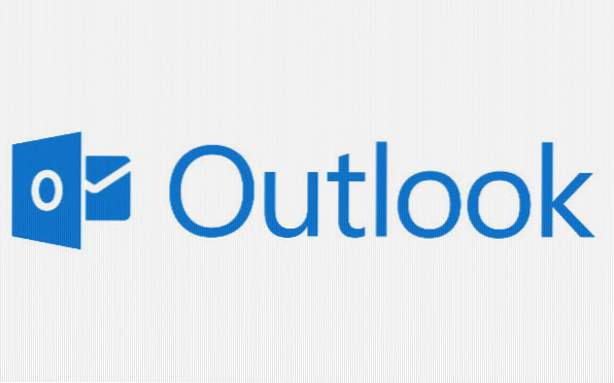
Outlook ställer automatiskt in färgen på din kalender för att passa det övergripande gränssnittet för programmet. Du kan dock alltid ändra den till en annan favoritfärg om du vill.
I näringslivet spenderar människor timmar och timmar inom Outlook. Att anpassa olika aspekter av applikationen håller många av oss från att bli galen. Traditionellt har jag alltid använt samma färg för min kalender, så att byta tillbaka till något som är känt är alltid ett av mina första steg efter installationen.
Även om skärmdumparna i den här handledningen är från Outlook 2013 kan de fortfarande tillämpas på äldre versioner av Outlook.
1. Starta Microsoft Outlook.
2. På Navigering rutan, klicka på Kalender alternativ.
Navigationspanelen i Outlook 2013

Navigationspanelen i Outlook 2013 (Compact View)

3. Växla till Se fliken på bandet om du inte är närvarande på den här fliken.

4. I Se fliken, hitta och klicka på Färg knapp. Denna åtgärd kommer att utöka färglistan för dig. Om du använder Outlook 2013 kommer du att märka att den här versionen har färre färger som är listade än tidigare versioner. Dessa färger är dock väl lämpade för programmets övergripande färgton.

5. Ta gärna prov på alla färger tills du hittar din favorit. Om du blir trött på ditt nuvarande färgval kan du alltid ändra det. Nedan följer skärmdumpar av hur kalenderelementen ändras när du ändrar färgen.
Standard (Automatisk):

Anpassad färg:


